
সুচিপত্র:
- ধাপ 1: ডিজাইন এবং সেট আপ
- ধাপ 2: SpeechRecognizer শুরু করুন
- ধাপ 3: সিদ্ধান্ত গাছ তৈরি করা
- ধাপ 4: ম্যাচগুলির জন্য পরীক্ষা
- ধাপ 5: মৌখিক মতামত দিন
- ধাপ 6: ক্যানভাসের রঙ সেট করুন
- ধাপ 7: নো-ম্যাচ-পাওয়া ত্রুটিগুলি ধরা
- ধাপ 8: ম্যানুয়ালি ভয়েস স্বীকৃতি শুরু করা
- ধাপ 9: সম্পূর্ণ প্রোগ্রামটি কেমন দেখাচ্ছে
- ধাপ 10: প্রসারিত এবং প্রসারিত
- ধাপ 11: কেস এবং কভারিং
- লেখক John Day [email protected].
- Public 2024-01-30 08:01.
- সর্বশেষ পরিবর্তিত 2025-01-23 14:36.
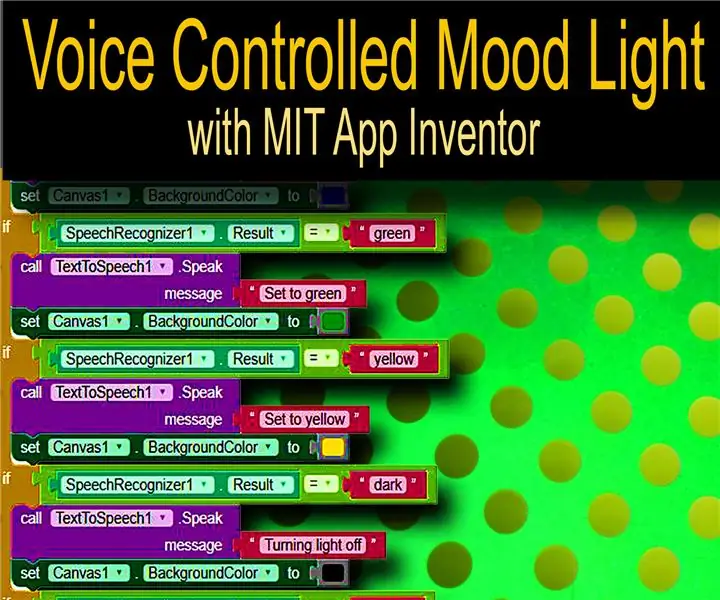

আমার স্থানীয় মেকার গ্রুপের জন্য আমার একটি ক্লাস তৈরি করা দরকার ছিল। এমন কিছু যা প্রথমবার আসা দর্শকদের একটি নিশ্চিত জয় এবং বড় পুরস্কারের নিশ্চয়তা দেয় যাতে কোন গণ্ডগোল না হয়, কোন গোলমাল না থাকে এবং কোন বিশেষ সরঞ্জাম বা উপকরণ না থাকে। শিক্ষার্থীদের বাড়িতে কার্যকরী এবং মজাদার এমন কিছু নিয়ে যাওয়া দরকার ছিল যা তারা তাদের বন্ধুদের দেখাতে পারে, এটি এক বিকেলে করতে পারে - এবং এটি বিনামূল্যে হতে হয়েছিল। (এবং আশা করি তাদের আরও জন্য, অথবা একটি সম্পর্কিত শ্রেণীর জন্য ফিরিয়ে আনুন) তাই আমি এই প্রকল্পটি তৈরি করেছি।
আপনার পুরানো ফোন বা ট্যাবলেটটি একটি ভয়েস-নিয়ন্ত্রিত মুড-লাইট এবং স্ট্যাটাস বোর্ডে পরিণত করুন। বিনামূল্যে !!! এক বিকেলে করা সহজ - কোন অভিজ্ঞতার প্রয়োজন নেই (রবিবার, রবিবার রবিবার)
যে কেউ একটি অ্যান্ড্রয়েড ডিভাইস এবং একটি কম্পিউটারে অ্যাক্সেস সহ এক বা দুই ঘন্টার মধ্যে একটি ভয়েস নিয়ন্ত্রিত অ্যাপ্লিকেশন প্রোগ্রাম করতে পারে। এটি বিনামূল্যে এমআইটি অ্যাপ আবিষ্কারক ব্যবহার করে, তাই কোন খরচ নেই। তারা সহজেই এটি কাস্টমাইজ করতে পারে, তারপর একটি আচ্ছাদন বা ক্ষেত্রে তাদের নিজস্ব নৈপুণ্য যোগ করে। এবং তারা একই জিনিসকে ক্লাসে ফিরিয়ে আনতে পারে এবং বেশ কয়েক মাস ধরে তাদের প্রকল্পগুলি প্রসারিত এবং উন্নত করতে পারে।
প্রকল্পটি প্রোগ্রামিংয়ের জন্য একটি ভাল শুরুর জায়গা প্রদান করে, কিন্তু সত্যিই সন্তুষ্ট করার জন্য যথেষ্ট নয় - এটি পরবর্তী শ্রেণীর জন্য মানুষকে ফিরিয়ে আনার জন্য ডিজাইন করা হয়েছে। মন্দ, আমি জানি। কিন্তু এটি মানুষকে আরডুইনোতে নিয়ে যায়, যা রাস্পবেরি পাই, যা ইলেকট্রনিক্স এবং সোল্ডারিংয়ের দিকে নিয়ে যায়। যদি তারা মৌলিক অ্যাপটি নিয়ে খুশি হয় এবং আর প্রোগ্রাম করতে না চায়, তাহলে তারা ফ্যাব্রিক এবং সেলাই, কাগজ এবং অঙ্কন, কাঠের কাজ এবং ফ্রেমের ক্লাসের জন্য মেকার গ্রুপে ফিরে এলে তারা এর জন্য একটি কাস্টম কেস তৈরি করতে পারে- তৈরি বা এমনকি 3 ডি নকশা এবং মুদ্রণ।
মৌলিক প্রয়োজনীয়তা
- একটি পুরানো অ্যান্ড্রয়েড ফোন বা ট্যাবলেট (বর্তমানে 2.3 বা তার পরে)
- ইন্টারনেট সুবিধা
- একটি অ্যাপ উদ্ভাবক অ্যাকাউন্ট (বিনামূল্যে)
- সম্ভবত, ক্রোম ব্রাউজার সহ একটি কম্পিউটার ইনস্টল করা আছে
প্রস্তুতি
আপনাকে এমআইটির অ্যাপ ইনভেন্টর প্রোগ্রামের সাথে পরিচিত হতে হবে। এটা সম্পর্কে Instructables প্রচুর আছে (কিছু বেশ উন্নত)। কিন্তু অ্যাপ ইনভেন্টর শেখার সবচেয়ে ভালো জায়গা হল তাদের ওয়েব সাইটে এবং টিউটোরিয়ালের চমৎকার সিরিজ। বেশিরভাগ মানুষ কয়েক মিনিটের মধ্যে মৌলিক ধারণাগুলি শিখেন। সর্বোপরি, এটি একই দোকান যা স্ক্র্যাচ প্রোগ্রামিং পরিবেশ তৈরি করেছে এবং মূল লেগো মাইন্ডস্টর্মস প্রোগ্রামিং অ্যাপ্লিকেশন। যদি আপনি এই সম্পর্কে জানার জন্য খুব বয়স্ক হন, তাহলে আপনার স্থানীয় স্কুলের বয়স্ক বাচ্চাকে আপনাকে সাহায্য করতে বলুন।
আপনি যদি ক্লাসে পড়ান, সম্ভবত আপনার বেশিরভাগ উপাদান এবং কমান্ডের সাথে পরিচিত হওয়া উচিত। এই টিউটোরিয়ালে যা দেখানো হয়েছে তার চেয়ে আলাদা কিছু করার জন্য ক্লাসের কেউ প্রায় নিশ্চিত। আপনি স্ক্রিপ্টে আটকে থাকতে পারেন এবং এখানে যা দেখানো হয়েছে তা করতে পারেন। কিন্তু আমি লক্ষ্য করেছি যে আমরা প্রত্যাবর্তনকারীদের অনেক বেশি হার পেয়েছি যখন আমরা প্রত্যেককে "উন্নত" বৈশিষ্ট্যগুলির সাথে একটি অনন্য সংস্করণ তৈরি করতে সাহায্য করতে পারি যা তারা তাদের বন্ধুদের দেখাতে পারে।
তাই মূল বিষয়গুলির সাথে নিজেকে পরিচিত করুন, তারপর ধাপে ধাপে টিউটোরিয়ালের জন্য ফিরে আসুন।
ধাপ 1: ডিজাইন এবং সেট আপ
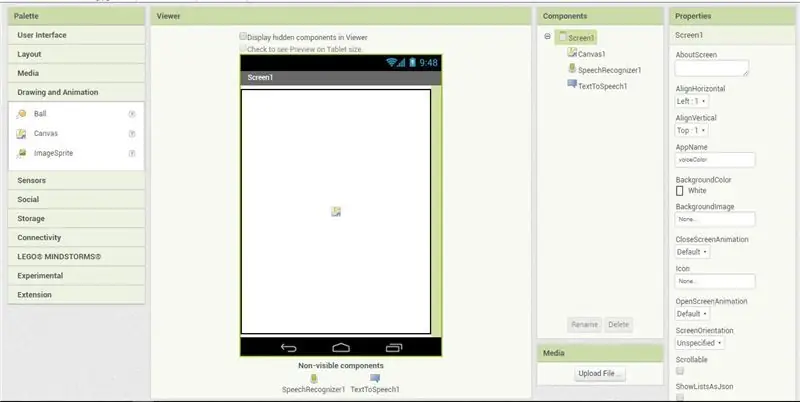

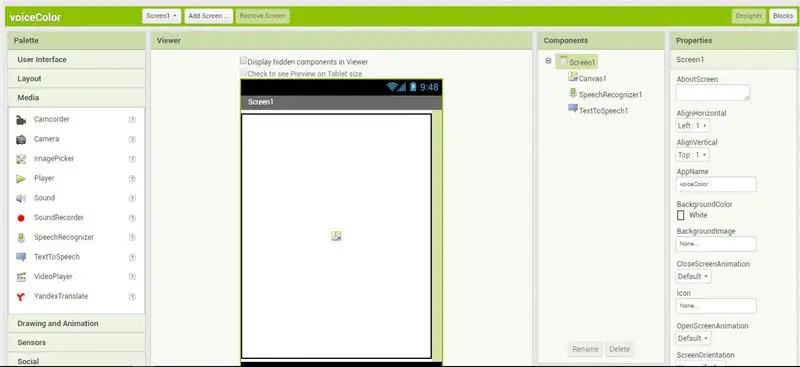
একটি ক্যানভাস তৈরি করুন।
- "ডিজাইনার" মোডে, "অঙ্কন এবং অ্যানিমেশন" প্যালেটে যান।
- একটি "ক্যানভাস" পর্দায় টেনে আনুন।
- ক্যানভাসের প্রস্থ এবং উচ্চতা "ফিল প্যারেন্ট" এ সেট করুন
- আমরা পরবর্তী ধাপে ক্যানভাসের রঙ পরিবর্তন করতে কোড তৈরি করব।
ভয়েস স্বীকৃতি তৈরি করুন
- "মিডিয়া" প্যালেট থেকে, "SpeechRecognizer" কে পর্দায় টেনে আনুন।
- এটি এমন উপাদান যা আমাদের ভয়েস কমান্ড শুনবে।
- আমরা এই আইটেমটি পরে কনফিগার করব।
বক্তৃতা ক্ষমতা তৈরি করুন
- এছাড়াও "মিডিয়া" প্যালেট থেকে, একটি "TextToSpeech" বস্তুকে পর্দায় টেনে আনুন।
- আমরা ব্যবহারকারীর জন্য কথ্য প্রম্পট তৈরি করতে এই উপাদানটি ব্যবহার করব।
- এই আইটেমটি পরে টিউটোরিয়ালে কনফিগার করা হবে।
আমরা আমাদের অ্যাপের জন্য মৌলিক উপাদানগুলি ইনস্টল করেছি - সব কয়েক সেকেন্ডের মধ্যে। এখন আমরা তাদের কনফিগার এবং কোডিংয়ে এগিয়ে যাই। তার জন্য, আমাদের "ব্লক" মোডে যেতে হবে। স্ক্রিনের উপরের ডান কোণে দেখুন এবং ব্লক বোতামটি ক্লিক করুন। আপনার যদি ডিজাইনার মোডে ফিরে যাওয়ার প্রয়োজন হয় তবে কেবল ডিজাইনার বোতামে ক্লিক করুন।
ধাপ 2: SpeechRecognizer শুরু করুন
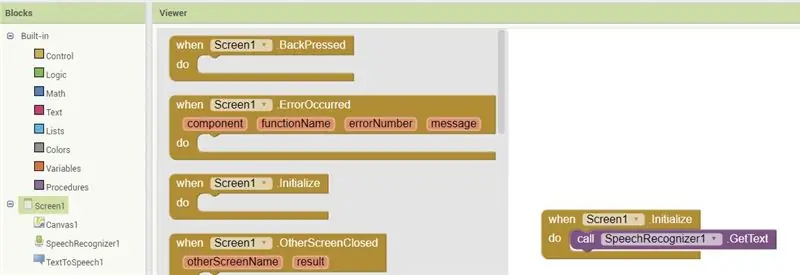
মনে রাখবেন: "ব্লক" মোডে স্যুইচ করুন: স্ক্রিনের উপরের ডান কোণে বোতামে ক্লিক করে ব্লক মোডে স্যুইচ করতে ভুলবেন না। প্যালেটগুলির একটি নতুন সেট উপস্থিত হবে। আমরা মুড লাইট প্রোগ্রাম করার জন্য এই প্যালেট এবং ব্লক ব্যবহার করব।
অ্যাপ্লিকেশন খোলার সাথে সাথে আমরা কমান্ড শুনতে শুরু করতে চাই। এটি করার জন্য আমরা যখন প্রথম পর্দা "আরম্ভ হবে" তখন SpeechRecognizer বস্তুকে "কল" করব। AppInventor স্বয়ংক্রিয়ভাবে আমাদের জন্য একটি "পর্দা" তৈরি করেছে। প্রতিটি অ্যাপের কমপক্ষে একটি স্ক্রিন থাকে, কিছুতে বেশ কয়েকটি থাকে। আমাদের কেবলমাত্র একটি ডিফল্ট প্রয়োজন।
স্ক্রিন শুরু করুন
- বাম হাতের মেনুতে স্ক্রিন অবজেক্টে ক্লিক করুন।
- ফ্লাই-আউট মেনু থেকে, "যখন স্ক্রিন ইনিশিয়ালাইজড ডু" অবজেক্টটি মঞ্চে টেনে আনুন।
বক্তৃতা শনাক্তকারী শুরু করুন
- বাম মেনুতে "SpeechRecognizer" বস্তুর উপর ক্লিক করুন
- "কল SpeechRecognizer getText" বস্তুকে মঞ্চে টেনে আনুন
- স্ক্রিন ইনিশিয়ালাইজড ব্লকের ভিতরে এই কমান্ডটি প্লাগ করুন
এখন, প্রথম স্ক্রিন লোড হওয়ার সাথে সাথে প্রোগ্রামটি স্বয়ংক্রিয়ভাবে ভয়েস কমান্ড শুনতে শুরু করে (getText) এরপরে, আমরা কম্পিউটারকে বলি যখন এটি আদেশগুলি শুনবে তখন কী করতে হবে।
ধাপ 3: সিদ্ধান্ত গাছ তৈরি করা
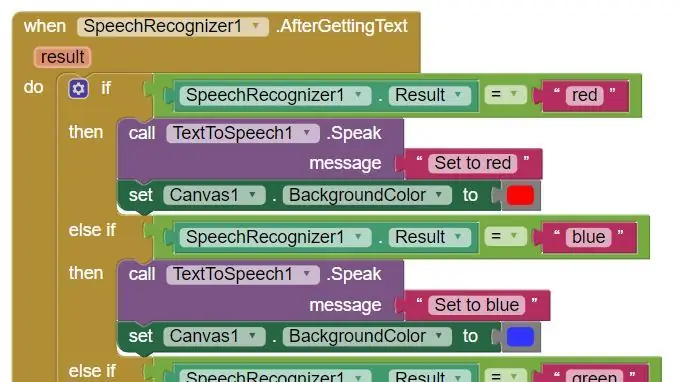
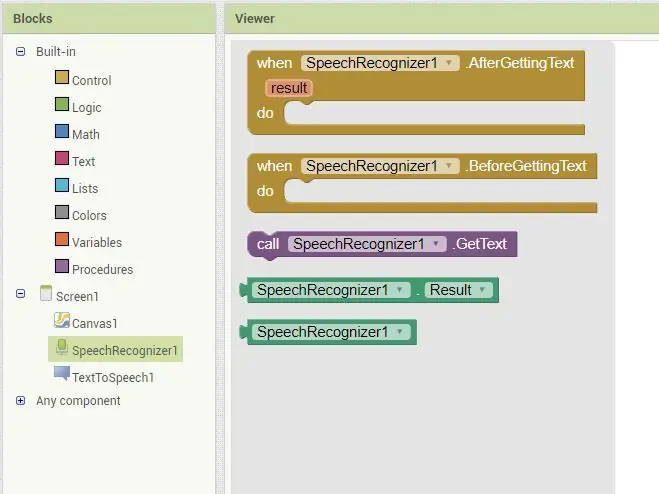
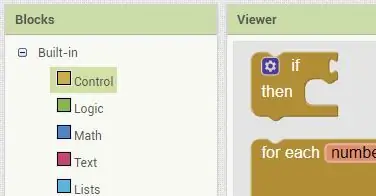
কম্পিউটার এখন ভয়েস কমান্ড শুনছে, তাই পরবর্তীতে, নির্দিষ্ট শব্দ শোনার পর আমাদের কি করতে হবে তা নির্দিষ্ট করতে হবে। এই প্রকল্পে আমরা বেশিরভাগ নীল, সবুজ এবং হলুদ রঙের নাম ব্যবহার করব। যখন কম্পিউটার সেই শব্দগুলি শুনবে তখন এটি ক্যানভাস বস্তুর রঙ পরিবর্তন করবে।
আমরা ভয়েস কমান্ড আমাদের নির্দিষ্ট করা কোনো শব্দের সাথে মেলে কিনা তা পরীক্ষা করার জন্য এটি করি। যদি ভয়েস কমান্ড একটি পূর্বনির্ধারিত শব্দের সাথে মিলে যায় তাহলে আমরা চাই যে কম্পিউটার কিছু পদক্ষেপ গ্রহণ করুক - যেমন ক্যানভাসের রঙ পরিবর্তন করুন এবং কিছু মৌখিক প্রতিক্রিয়া দিন। যদি কোন মিল না পাওয়া যায় তবে আমাদের ব্যবহারকারীকে বলতে হবে কিছু ভুল হয়েছে।
আমরা সমস্ত পরীক্ষা এবং ক্রিয়া ধরে রাখার জন্য একটি ফাঁকা ফ্রেম তৈরি করে শুরু করি।
ভয়েস কমান্ড পাওয়ার পর কি করতে হবে
- বাম মেনুতে SpeechRecognizer এ ক্লিক করুন
- মঞ্চে "পাঠ্য পাওয়ার পরে" ব্লকটি টেনে আনুন
- (ব্লকটি সরাসরি মঞ্চে রাখুন, আগের ব্লকের ভিতরে নয়)
টেস্ট স্লট তৈরি করুন
- বাম হাতের মেনুর অন্তর্নির্মিত বিভাগে নিয়ন্ত্রণে ক্লিক করুন
- একটি-তারপর কমান্ড ব্লক মঞ্চে টেনে আনুন
- After-GettingText ব্লকের ভিতরে If-then block লাগান
- If-then block এ নীল গিয়ার আইকনে ক্লিক করুন
- প্রদর্শিত পপ-আপ থেকে, বেশ কয়েকটি এলস-যদি সাব-ব্লকগুলি মূল-এ-তারপর ব্লকে টেনে আনুন
- এছাড়াও তালিকার শেষে একটি অন্য সাব-ব্লক টেনে আনুন
পরবর্তী ধাপে, আমরা এই খালি স্লটগুলি পরীক্ষা এবং ক্রিয়াকলাপ দিয়ে পূরণ করতে শুরু করব - প্রোগ্রামের হৃদয়।
ধাপ 4: ম্যাচগুলির জন্য পরীক্ষা
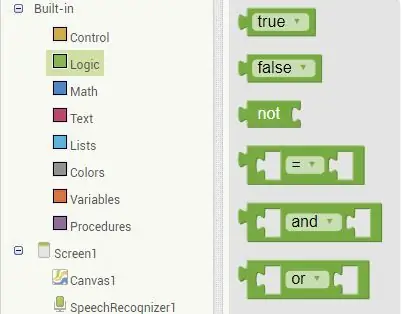
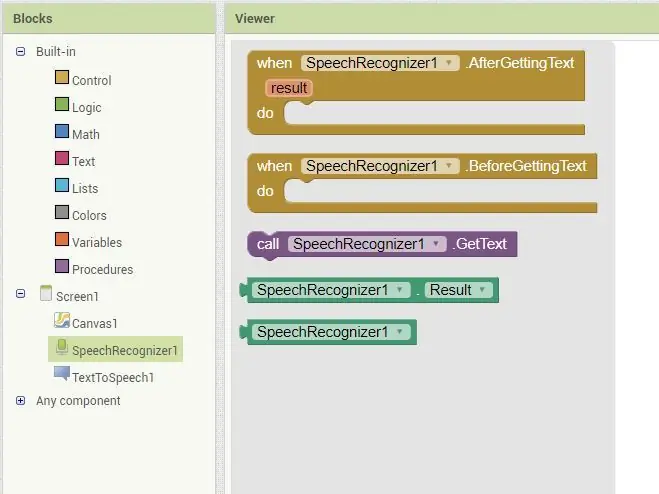
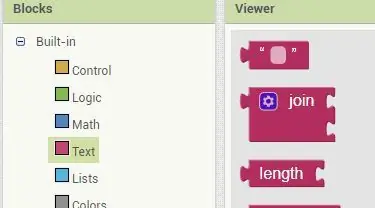

অ্যাপ্লিকেশনটি স্পোকেন কমান্ডের জন্য শুনছে, এবং সেই ভয়েস কমান্ডগুলিতে পরীক্ষাগুলি পূরণ করার জন্য একটি কাঠামো রয়েছে। তাই এখন, পরীক্ষা সংজ্ঞায়িত করা যাক। প্রথমে, আমরা কম্পিউটারকে দুটি বস্তু সমান কিনা তা পরীক্ষা করতে বলি, তারপর প্রথম বস্তুকে ভয়েস কমান্ড এবং দ্বিতীয় বস্তুকে পাঠ্যের অংশ হিসাবে সংজ্ঞায়িত করি। আমরা এখানে শুধুমাত্র একটি পরীক্ষা তৈরি করব, কিন্তু একই কৌশল ছয় বা দশ বা একশো পরীক্ষা তৈরি করতে ব্যবহৃত হয়। যদি প্রথম পরীক্ষাটি একটি ম্যাচ হয় তবে প্রোগ্রামটি একটি পদক্ষেপ নেয়, অন্যথায় এটি পরবর্তী পরীক্ষায় চলে যায় এবং তাই।
একটি সমতা পরীক্ষা তৈরি করুন
- বাম মেনুর অন্তর্নির্মিত অংশে যুক্তিতে ক্লিক করুন
- মঞ্চে একটি = (সমান) পরীক্ষা টেনে আনুন
ভয়েস ফলাফলে প্রথম আইটেম সেট করুন
- বাম মেনুতে SpeechRecognizer এ ক্লিক করুন
- একটি ফলাফল ব্লক মঞ্চে টেনে আনুন
- SpeechRecognizer প্লাগ করুন সমতা পরীক্ষা ব্লকের বাম স্লটে ফলাফল
একটি টেক্সট ব্লকে সেকেন্ড-আইটেম সেট করুন
- বাম মেনুর অন্তর্নির্মিত বিভাগে পাঠ্যটিতে ক্লিক করুন
- একটি মৌলিক পাঠ্য ক্ষেত্র ব্লক মঞ্চে টানুন
- সেই পাঠ্য ব্লকে, আপনি যে শব্দটি পরীক্ষা করতে চান তা টাইপ করুন
- পাঠ্য ব্লকটি সমতা পরীক্ষা ব্লকের ডানদিকে স্লটে প্লাগ করুন
পরীক্ষাটি সঠিক জায়গায় রাখুন
- এখন, সিদ্ধান্তের গাছের আইএফ স্লটে পুরো সমান-পরীক্ষা ব্লকটি প্লাগ করুন
- পরের ধাপে আমরা পরীক্ষাটি সত্য হলে কিছু পদক্ষেপ নিব
উদাহরণ: যদি ব্যবহারকারী "নীল" বলে তবে প্রোগ্রামটি "ফলাফল" বিনে সেই শব্দটি ক্যাপচার করবে। তারপরে এটি পরীক্ষা করবে যে ফলাফল-শব্দটি (নীল) আপনি পাঠ্য ব্লকের ভিতরে টাইপ করা শব্দের সাথে মেলে কিনা। যদি এটি মিলে যায়, তাহলে প্রোগ্রামটি ব্লকের "তারপর" অংশে ক্রিয়া সম্পাদন করবে (আমরা পরবর্তী ধাপে ক্রিয়াগুলি সংজ্ঞায়িত করব)। যদি ভয়েস কমান্ড টেক্সটের সাথে মেলে না, তাহলে প্রোগ্রামটি পরবর্তী পরীক্ষায় চলে যায় যতক্ষণ না এটি একটি মিল খুঁজে পায় বা "কিছু ভুল" চূড়ান্ত অন্য বিবৃতিতে না পৌঁছায়।
দ্রষ্টব্য: ভয়েস কমান্ড একটি রঙ হতে হবে না। উদাহরণ কোডে আমরা কালো এবং সাদা ট্রিগার করতে "অন্ধকার" এবং "আলো" শব্দ ব্যবহার করি। আমরা যেমন সহজে শব্দ ব্যবহার করতে পারি:
- মা/বাবা/বিলি/সুজি
- সুখী/দু Sadখিত/ক্ষুব্ধ/ক্ষুধার্ত
- ঘুমানো/পড়াশোনা/সম্প্রচার/পার্টি
ধাপ 5: মৌখিক মতামত দিন


এখন ভয়েস কমান্ড পরীক্ষার সাথে মেলে তার জন্য আমাদের কিছু ক্রিয়া তৈরি করতে হবে। প্রথমে, আমরা ব্যবহারকারীকে বলব যে প্রোগ্রামটি কোন রঙের জন্য এটি একটি মিল খুঁজে পেয়েছে।
কথা বল ব্লক ডু ইয়োর থিং
- বাম মেনুতে TextTo Speech অবজেক্টে ক্লিক করুন
- মঞ্চে মেসেজ ব্লক টানুন
আপনি যা বলতে চান তা টাইপ করুন
- বাম মেনুর অন্তর্নির্মিত বিভাগে পাঠ্য ব্লকে ক্লিক করুন
- মঞ্চে একটি মৌলিক ফাঁকা পাঠ্য ব্লক টেনে আনুন
- আপনি যে বাক্যটি বলতে চান তা টাইপ করুন
যন্ত্রাংশ একত্রিত করুন
- স্পিক মেসেজ ব্লকে ভরাট করা টেক্সট ব্লকটি প্লাগ করুন
- একত্রিত বক্তৃতা প্লাগ করুন। মেসেজ ব্লক তারপর স্লটে
এখন, যখন প্রোগ্রামটি ভয়েস কমান্ডের সাথে একটি মিল সনাক্ত করে, তখন প্রোগ্রামটি আপনি ঠিক বাক্যাংশটি বলবে
টাইপ করা আপনি চাইলে সৃজনশীল হন:
- ঠিক বলেছেন ফ্রেড, এটা লাল
- বু হু হু, এটা নীল
- সবুজ, সত্যিই? ওটা তোমার কালার না দোস্ত।
ধাপ 6: ক্যানভাসের রঙ সেট করুন
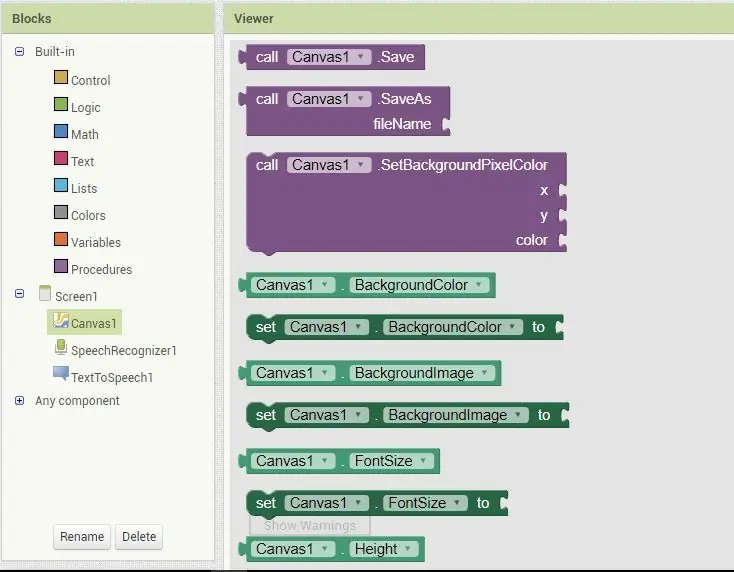
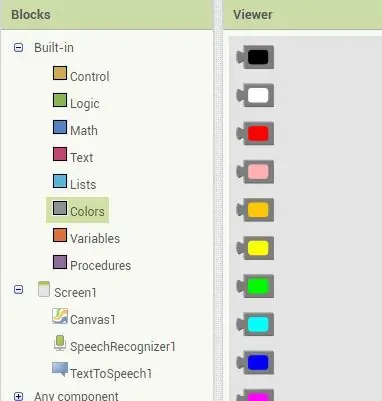
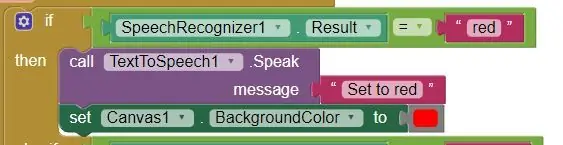
এখন, আমরা অবশেষে কথ্য কমান্ডের সাথে মেলে ক্যানভাসের রঙ পরিবর্তন করব।
ক্যানভাসের ব্যাকগ্রাউন্ড কালার সেট করুন
- বাম মেনুতে ক্যানভাস বস্তুর উপর ক্লিক করুন
- SetCanvasBackgroundColorTo কে ব্লগে মঞ্চে টেনে আনুন
একটি কালার সোয়াচ নির্বাচন করুন
- বাম মেনুর অন্তর্নির্মিত বিভাগে রঙ বস্তুর উপর ক্লিক করুন
- মঞ্চের উপর একটি রঙের সোয়াচ টেনে আনুন
অংশগুলি একত্রিত করুন
- SetBackgroundColor ব্লকে কালার-সোয়াচ প্লাগ করুন
- একত্রিত ব্লকটি তারপর-তারপর বিবৃতিটির তারপর স্লটে (স্পিক ব্লকের নীচে) প্লাগ করুন
চামড়া, ধুয়ে ফেলুন, পুনরাবৃত্তি করুন
প্রোগ্রামটি কীভাবে কাজ করে তা পরীক্ষা করার জন্য এটি সম্ভবত একটি ভাল সময়। আপনার অ্যান্ড্রয়েড ডিভাইসে এটি লোড করুন এবং 10 বার কমান্ড ডুপ্লিকেট করার আগে এটি পরীক্ষা করুন।
এখন যেহেতু আপনি মৌলিক কোড কাজ জানেন, প্রতিটি রং যে আপনি নির্বাচন করতে সক্ষম হতে পরীক্ষা-এবং-কর্মের সদৃশ।
আপনি শুধু প্রোগ্রামের জন্য মৌলিক কাঠামো তৈরি করেছেন। যখন প্রোগ্রামটি ভয়েস কমান্ডের জন্য একটি মিল সনাক্ত করে তখন এটি নির্ধারিত বাক্যাংশটি বলবে, তারপর ক্যানভাসের রঙ একটি নির্দিষ্ট রঙে পরিবর্তন করুন। আপনি পৃথক RGB এবং আলফা মানগুলিও নির্দিষ্ট করতে পারেন, যাতে আপনি আরো-নীল এবং কম-লাল মত একটি কমান্ড তৈরি করতে পারেন। আপনি একটি এলোমেলো রঙ সেট করার জন্য একটি কমান্ড তৈরি করতে পারেন, রং পালস এবং বিবর্ণ বা রংধনু মাধ্যমে চক্র আছে।
ধাপ 7: নো-ম্যাচ-পাওয়া ত্রুটিগুলি ধরা
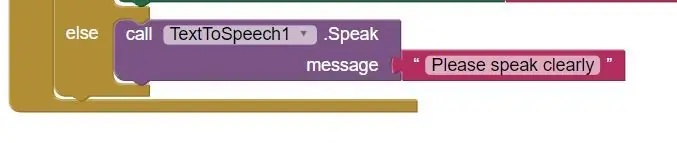
কিন্তু যদি ভয়েস কমান্ড কোন মিল খুঁজে না পায় - আপনি মিসপোক করেন, অথবা পরিবর্তে হাঁচি দেন? এটাই চূড়ান্ত অন্যের বিবৃতি। যখন অন্য সব পরীক্ষা ব্যর্থ হয়, প্রোগ্রাম এই অন্য বিবৃতিতে ক্রিয়া সম্পাদন করে। আপনি পূর্ববর্তী বিবৃতিগুলির মতোই এই বিবৃতিটি তৈরি করেছেন (কোন পরীক্ষার প্রয়োজন নেই)।
- একটি পাঠ্য ক্ষেত্রকে একটি স্পিকমেসেজ ব্লকে প্লাগ করুন এবং এটিকে চূড়ান্ত অন্য স্লটে প্লাগ করুন।
- ব্যবহারকারীকে বলুন, "উফ, আমি জানি না আপনি কি বলতে চাচ্ছেন - দয়া করে আবার চেষ্টা করুন।"
আপনার কাজ প্রায় শেষ। এখন আরো কিছু পদক্ষেপ নিতে হবে।
ধাপ 8: ম্যানুয়ালি ভয়েস স্বীকৃতি শুরু করা
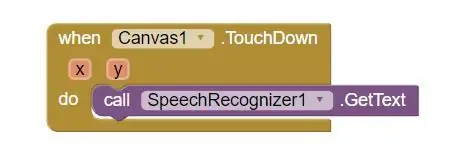
একবার ভয়েস কমান্ড পরীক্ষা করা হয়েছে এবং যথাযথ পদক্ষেপ নেওয়া হয়েছে, প্রোগ্রাম আরো কমান্ডের জন্য শোনা বন্ধ করে দেয়। এই চারপাশে অনেক উপায় আছে, কিন্তু অধিকাংশ নতুনদের জন্য জটিল। সুতরাং আমরা সহজ কিছু নিয়ে থাকব - প্রোগ্রামটি আবার শোনা শুরু করতে স্ক্রিনটি স্পর্শ করুন।
- বাম মেনুতে ক্যানভাস বস্তুতে ক্লিক করুন
- যখন CanvasTouchDown ব্লকটি মঞ্চে টেনে আনুন (একটি পৃথক বস্তু হিসাবে, অন্য কোন ব্লকের ভিতরে নয়)
- বাম মেনুতে SpeechRecognizer অবজেক্টে ক্লিক করুন
- একটি কলস্পেস রিকগনাইজার টেনে আনুন।
এখন, যখনই স্ক্রিনটি স্পর্শ করা হবে তখন প্রোগ্রামটি ভয়েস কমান্ডের জন্য শুনতে শুরু করবে।
ধাপ 9: সম্পূর্ণ প্রোগ্রামটি কেমন দেখাচ্ছে
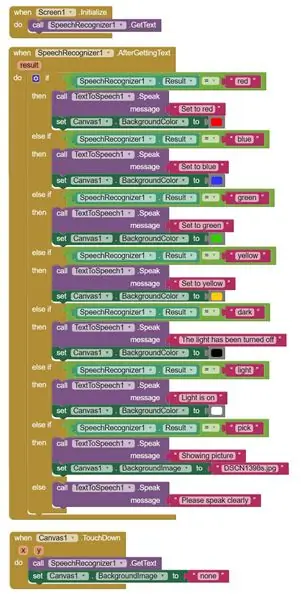
আপনার কাজ শেষ - আপনি সবেমাত্র একটি ভয়েস নিয়ন্ত্রিত অ্যান্ডয়েড অ্যাপ তৈরি করেছেন যা আপনার পুরানো ফোন বা ট্যাবলেটকে মুড -লাইটে পরিণত করে। আপনার যদি এটি কাজ করতে কোন সমস্যা হয়, তাহলে এই ধাপে ছবির পূর্ণ আকারের সংস্করণটি ডাউনলোড করুন। সেই ছবিটি পুরো প্রোগ্রাম এবং কয়েকটি অতিরিক্ত দেখায়।
কিন্তু আপনি দেখতে পাচ্ছেন, পুরো প্রোগ্রামটি সত্যিই ন্যায্য
- একটি শুরু কল
- পরীক্ষা এবং কর্মের একটি সিরিজ
- তারপর একটি পুনরায় আরম্ভ।
এই প্রোগ্রামটি এমআইটি অ্যাপ উদ্ভাবকের সাথে আপনি যা করতে পারেন তার পৃষ্ঠকে কেবল স্ক্র্যাচ করে। আরো অনেক কমান্ড আছে, এমনকি আমরা এই প্রজেক্টে যে কমান্ড ব্যবহার করেছি তারও অপশন আছে যা আমরা অন্বেষণ করি নি। এই মৌলিক প্রোগ্রামটি নিন এবং আপনার নিজস্ব কাস্টমাইজড মুড-লাইট, স্ট্যাটাস-বোর্ড বা ডিসপ্লে প্যানেল তৈরি করতে এটি তৈরি করুন।
ধাপ 10: প্রসারিত এবং প্রসারিত
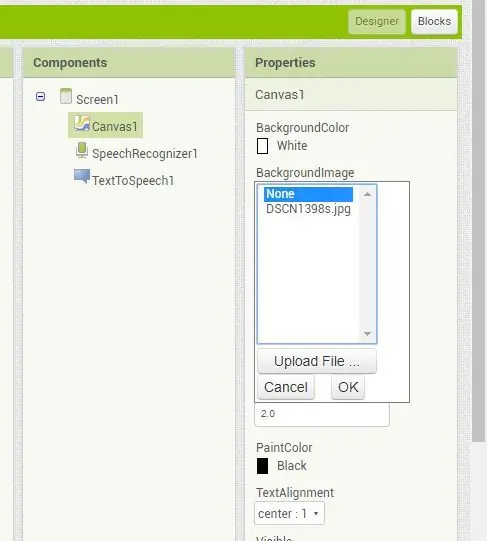
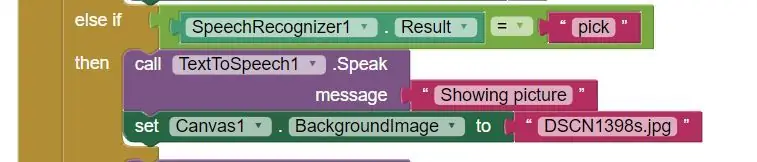
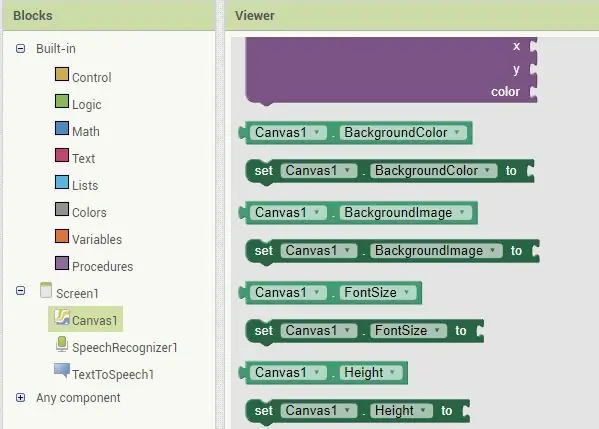
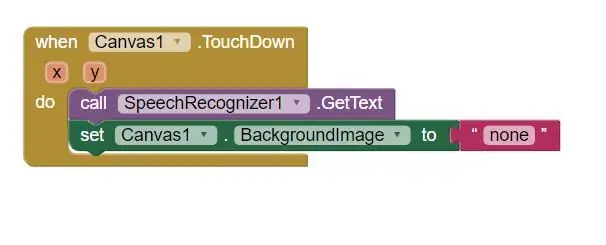
ঠিক আছে, আরেকটা কাজ করি, শুধু মজা করার জন্য। শুধু পর্দার রঙ পরিবর্তন না করে, আসুন একটি ছবি দেখাই। আপনি ভিডিও, ওয়েব পেজ বা টেক্সট বার্তা প্রদর্শন করতে পারেন। আশেপাশে খেলুন এবং মজা করুন।
- স্ক্রিনের উপরের ডান কোণে বোতামটি ক্লিক করে ডিজাইনার মোডে ফিরে যান
- বাম হাতের মেনুতে ক্যানভাসে ক্লিক করুন
- এছাড়াও উপাদান মেনুতে ক্যানভাসে ক্লিক করুন (ডান দিক থেকে দ্বিতীয় প্যানেল)
- এটি ক্যানভাসের জন্য প্রোপার্টি প্যানেল নিয়ে আসবে
- প্রোপার্টি প্যানেলে (ডানদিকে) ব্যাকগ্রাউন্ড ইমেজে ক্লিক করুন
- পপ-আপ ডায়ালগ বক্স ব্যবহার করে একটি ছবি লোড করুন
- ব্লক মোডে ফিরে যান
- If-then স্টেটমেন্ট যোগ করুন
- ছবি কমান্ডের জন্য একটি পরীক্ষা যোগ করুন
- সিদ্ধান্তের গাছে একটি সেটব্যাকগ্রাউন্ড ইমেজ ব্লক করুন - ছবির নাম ব্যবহার করুন
- এছাড়াও একটি সেট ব্যাকগ্রাউন্ড ইমেজ যোগ করুন পুনরায় আরম্ভ করার জন্য টাচডাউন ব্লক - নামটি "কেউ না" সেট করুন
এবং বুম, এখন আপনি ফটো লোড করার পাশাপাশি রঙ পরিবর্তন করতে পারেন। আপনি ইমেজ আকারের সাথে খেলতে চাইতে পারেন। অথবা একটি ভিডিও অবজেক্টে লোড করার চেষ্টা করুন। আপনি ক্যানভাসে আকৃতি আঁকতে পারেন, অথবা অ্যানিমেশন তৈরি করতে পারেন। আপনি সংখ্যা, শব্দ, গ্রাফ প্রদর্শন করতে পারেন - অথবা একাধিক আইটেমের জন্য বিভিন্ন ক্যানভাস তৈরি করতে পারেন।
আপনি আপনার ফোনের অন্তর্নির্মিত সেন্সরগুলি অ্যাক্সেস করতে প্রোগ্রাম তৈরি করতে পারেন। আপনি আপনার ফোনে অন্যান্য অ্যাপ্লিকেশনের সাথে সংযোগ করতে পারেন, ওয়েবে সংযোগ করতে পারেন এবং সেখান থেকে তথ্য টানতে পারেন এবং ব্লুটুথ বা ওয়াইফাই ব্যবহার করে অন্যান্য ডিভাইসের সাথে সংযোগ স্থাপন করতে পারেন।
অথবা আপনার মুড বোর্ড সেট করতে আলেক্সা বা অন্যান্য সহকারী পেতে অবিশ্বাস্যভাবে সহজ IFTT ব্যবহার করুন, অথবা আপনার সমস্ত পুরনো ডিভাইস নিয়ন্ত্রণ করুন..
আপনি সবেমাত্র এমআইটি অ্যাপ আবিষ্কারক দিয়ে শুরু করেছেন, তবে আপনি দেখতে পারেন এটি ব্যবহার করা কত সহজ এবং শক্তিশালী। তাই অন্বেষণ করুন এবং আপনার নিজস্ব ডিসপ্লে বোর্ড তৈরি করুন।
ধাপ 11: কেস এবং কভারিং
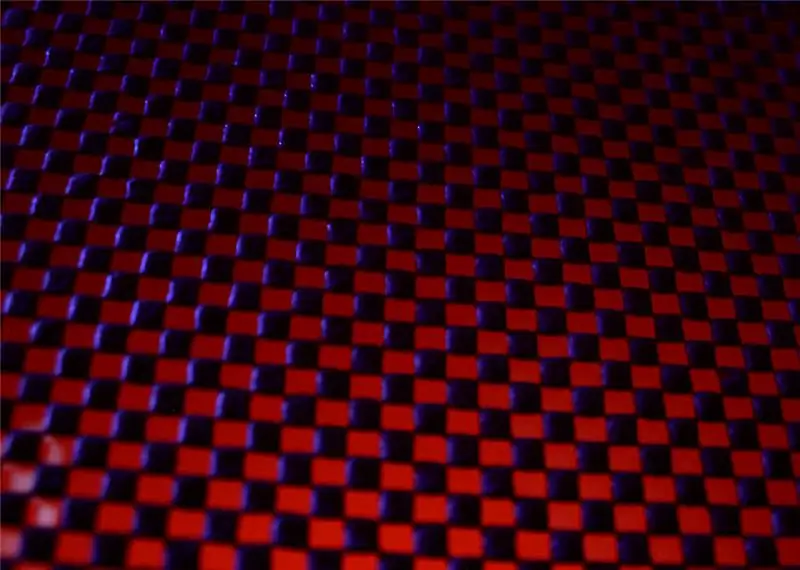


তাই এটি অনেক মজার ছিল, একটি ভয়েস সক্রিয় অ্যাপ্লিকেশন প্রোগ্রামিং। তবে এটি এখনও একই পুরানো ফোন বা ট্যাবলেটের মতো দেখাচ্ছে - এক ধরণের বিরক্তিকর। ডিভাইসে একটি কভারিং বা কেস কেন যোগ করবেন না যাতে এটি সত্যিই কাস্টম তৈরি দেখায়। একাউন্টে নিতে শুধুমাত্র কয়েকটি বিবেচনা আছে:
আপনি যদি স্ক্রিনটি coverেকে রাখেন তাহলে উপাদানটি:
- আপনার আঙুল স্ক্রিন স্পর্শ করার অনুমতি দেওয়ার জন্য পর্যাপ্ত ছিদ্র রাখুন
- অথবা ট্যাবলেট পৃষ্ঠে আপনার স্পর্শ প্রেরণ করার জন্য যথেষ্ট পরিবাহী হন
ভাল বিকল্প হল জাল ফ্যাব্রিক বা জরি। তারা উভয়েই ফোনের চেহারা পরিবর্তন করে, কিন্তু আপনার ত্বককে পর্দার সাথে যোগাযোগ করতে দেয়। কিছু পাতলা কাগজ এবং মাইলার টাইপ প্লাস্টিক স্পর্শ হিসাবে নিবন্ধন করার জন্য পর্যাপ্ত বিদ্যুৎ দেয়।
- যদি আপনি এটির চারপাশে একটি ফ্রেম রাখেন, তবে পাওয়ার কর্ডের জন্য পর্যাপ্ত জায়গা ছেড়ে দিতে ভুলবেন না।
- নিশ্চিত করুন যে ডিভাইসটি সুরক্ষিতভাবে মাউন্ট করা আছে যদি আপনি এটি দেয়ালে রাখেন। এটি পুরানো এবং পুরানো হতে পারে, কিন্তু এটি এখনও কাজ করছে - তাই এখনই এটি ভাঙ্গবেন না যে আপনি কীভাবে এটি প্রোগ্রাম করতে জানেন।
কিন্তু এটি একটি সম্পূর্ণ ভিন্ন বিষয়, মূল্যবান এবং সম্পূর্ণ শ্রেণী এবং নিজের দ্বারা নির্দেশযোগ্য। এবং এটি নতুন নির্মাতাদের আপনার মেকারস্পেসে ফিরিয়ে আনার একটি দুর্দান্ত উপায়। তাই তাদের সবাইকে বলতে ভুলবেন না "ক্লাসের দ্বিতীয় অংশে ফিরে আসুন।"
সুখী করা, এবং একে অপরের জন্য চমৎকার হতে।
প্রস্তাবিত:
ওয়াইফাই নিয়ন্ত্রিত মুড লাইট: 4 টি ধাপ (ছবি সহ)

ওয়াইফাই নিয়ন্ত্রিত মুড লাইট: এটি একটি ওয়াইফাই নিয়ন্ত্রিত মেজাজ আলো যা আমি ডিজাইন এবং তৈরি করেছি! ব্যাস 10cm এবং উচ্চতা 19cm। আমি এটি " LED স্ট্রিপ স্পীড চ্যালেঞ্জ " এর জন্য ডিজাইন করেছি ।এই মুডলাইটটি আপনার স্থানীয় নেটওয়ার্কের যেকোনো ডিভাইসে ইন্টারনেটের মাধ্যমে নিয়ন্ত্রণ করা যায়! আমি
অ্যানিমেটেড মুড লাইট এবং নাইট লাইট: 6 টি ধাপ (ছবি সহ)

অ্যানিমেটেড মুড লাইট অ্যান্ড নাইট লাইট: আলোর প্রতি আবেগের সীমারেখার প্রতি আকৃষ্ট হয়ে আমি ছোট মডিউলার পিসিবিগুলির একটি নির্বাচন তৈরি করার সিদ্ধান্ত নিয়েছি যা যে কোনও আকারের আরজিবি লাইট ডিসপ্লে তৈরি করতে ব্যবহার করা যেতে পারে। মডুলার পিসিবি তৈরি করার পরে আমি তাদের একটিতে সাজানোর ধারণায় হোঁচট খেয়েছি
অ্যান্ড্রয়েড অ্যাপ্লিকেশন সহ ব্লুটুথ নিয়ন্ত্রিত আরজিবি লাইট: 4 টি ধাপ

অ্যান্ড্রয়েড অ্যাপ্লিকেশন সহ ব্লুটুথ নিয়ন্ত্রিত আরজিবি লাইট: হ্যালো নির্মাতারা, আজ আমরা একটি ব্লুটুথ নিয়ন্ত্রিত আরজিবি স্ট্রিপ তৈরি করতে শিখব যা আমাদের স্মার্টফোন থেকে নিয়ন্ত্রিত। এই প্রকল্পের পিছনে মূল ধারণা হল পটভূমি/ডেস্ক আলো তৈরি করা যা দর্শকের চোখে উষ্ণতার অনুভূতি যোগ করে। হ্যাঁ, এই বাতি
একটি ভয়েস নিয়ন্ত্রিত জাম্পিং জ্যাক- গুগল ভয়েস এআইওয়াই সংস্করণ: 3 ধাপ

একটি ভয়েস নিয়ন্ত্রিত জাম্পিং জ্যাক- গুগল ভয়েস এআইওয়াই সংস্করণ: সুতরাং আপনি ক্রিসমাসের জন্য এআইওয়াই ভয়েস কিটটি পেয়েছেন এবং নির্দেশাবলী অনুসরণ করে এটি নিয়ে খেলছেন। এটা মজার, কিন্তু এখন? নিচের বর্ণিত প্রকল্পটি একটি সহজ ডিভাইস উপস্থাপন করে যা রাস্পবের জন্য AIY ভয়েস HAT ব্যবহার করে তৈরি করা যায়
ভয়েস লণ্ঠন - ভয়েস নিয়ন্ত্রিত লন্ঠন!: 6 টি ধাপ

ভয়েস ল্যানটার্ন - ভয়েস নিয়ন্ত্রিত লন্ঠন! এই নির্দেশে আমরা আইবিএম ওয়াটসনের ’ এর স্পিচ-টু-টেক্সট সার্ভিসের সাহায্যে এর ব্যবহার চালিয়ে যাব
